Zaktualizowany 2024 kwietnia: Przestań otrzymywać komunikaty o błędach i spowolnij swój system dzięki naszemu narzędziu do optymalizacji. Pobierz teraz na pod tym linkiem
- Pobierz i zainstaluj narzędzie do naprawy tutaj.
- Pozwól mu przeskanować twój komputer.
- Narzędzie będzie wtedy napraw swój komputer.
Czy chcesz ukryć niektóre swoje osobiste pliki przed opinią publiczną, aby zapewnić lepszą ochronę prywatności? Pliki można ukryć na wiele sposobów, ale najlepszym sposobem jest ukrycie ich w obrazie .jpg.

Możesz ukryć swoje pliki za pomocą domyślnego atrybutu okna „Ukryte”, ale ta metoda jest mniej bezpieczna, ponieważ każdy z podstawową wiedzą o komputerze może uzyskać do nich dostęp. Aby uczynić swoje pliki jeszcze bezpieczniejszymi, możesz ukryć je w obrazie .jpg i nikt nie powinien wiedzieć, że masz plik ukryty za wybranym obrazem .jpg. Wystarczy wykonać poniższe proste czynności, aby ukryj swoje pliki na obrazie.
Ponieważ obrazy są odczytywane od nagłówka w dół, a pliki zip od stopki w górę, możesz łatwo połączyć je w jeden plik i nikt się o tym nie dowie. Czytaj dalej, aby dowiedzieć się, jak to zrobić.
Jak ukryć pliki w obrazie JPG
- Aby rozpocząć, najpierw utwórz obraz .jpg lub możesz nawet przesłać obraz z Internetu. W tym ćwiczeniu zapiszę plik obrazu w tajnym folderze na dysku „F”. Oznacza to, że F: \ secret.jpg będzie ścieżką do pobranego pliku obrazu (sekret.jpg to nazwa pobranego pliku obrazu).
- Teraz kliknij prawym przyciskiem myszy puste miejsce w tajnym folderze i kliknij Nowy -> Archiwum WinRAR, aby utworzyć nowy folder archiwum.
- Przenieś pliki, które chcesz ukryć z widoku publicznego, do folderu Zarchiwizowane.
Aktualizacja z kwietnia 2024 r.:
Za pomocą tego narzędzia możesz teraz zapobiegać problemom z komputerem, na przykład chroniąc przed utratą plików i złośliwym oprogramowaniem. Dodatkowo jest to świetny sposób na optymalizację komputera pod kątem maksymalnej wydajności. Program z łatwością naprawia typowe błędy, które mogą wystąpić w systemach Windows - nie ma potrzeby wielogodzinnego rozwiązywania problemów, gdy masz idealne rozwiązanie na wyciągnięcie ręki:
- Krok 1: Pobierz narzędzie do naprawy i optymalizacji komputera (Windows 10, 8, 7, XP, Vista - Microsoft Gold Certified).
- Krok 2: kliknij „Rozpocznij skanowanie”, Aby znaleźć problemy z rejestrem Windows, które mogą powodować problemy z komputerem.
- Krok 3: kliknij „Naprawić wszystko”, Aby rozwiązać wszystkie problemy.
Możesz otworzyć cmd (wiersz polecenia) za pomocą:
- Naciśnij przycisk Start systemu Windows i naciśnij R.
- Następnie wpisz cmd i kliknij OK.
- Lub po prostu wyszukaj na pasku wyszukiwania hasło
- Teraz wprowadź cmd:
- copy / b nazwa_obrazu.jpg + nazwa_folderu.rar nazwa_pliku wyjściowego.jpg
- Jeśli użyłeś zip do zarchiwizowania pliku, wpisz .zip na końcu nazwy folderu LUB jeśli użyłeś RAR, wpisz .rar na końcu nazwy folderu.
- W zależności od typu używanego ekranu należy wprowadzić nazwę akcesorium.
- (na przykład: „jpg” dla obrazów jpeg, „png” dla przenośnych grafik sieciowych itp.).
- Jeśli używasz obrazu jpg, musisz wpisać jpg na końcu nazwy pliku wyjściowego i to samo dla innych.
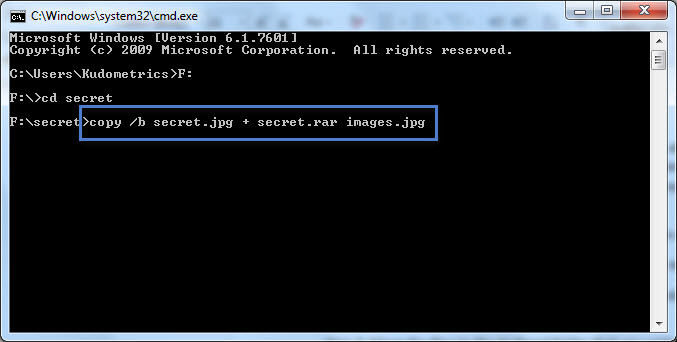
Jak pokazać ukryte pliki
Nie musisz używać wiersza polecenia, aby wyświetlić ukryte pliki na zdjęciu JPG.
- Aby wyświetlić pliki, kliknij prawym przyciskiem myszy obraz JPG, w którym są ukryte pliki, wybierz Otwórz za pomocą i wybierz Archiwum WinRAR.
- Możesz kliknąć przycisk „Wypakuj do”, aby wyodrębnić pliki z archiwum i zapisać je w folderze na swoim komputerze.
- Innym sposobem przeglądania plików jest zmiana rozszerzenia obrazu JPG. Aby to zrobić, kliknij prawym przyciskiem myszy swoje zdjęcie, wybierz Zmień nazwę i zmień rozszerzenie na ZIP.
- Możesz dwukrotnie kliknąć ten plik ZIP o zmienionej nazwie, aby wyodrębnić ukryte pliki.
Wnioski
To wszystko, co mówię. Udało Ci się teraz ukryć swoje pliki w obrazie .jpg. Aby odzyskać ukryte pliki, zmień rozszerzenie nowego obrazu .jpg na .rar i kliknij dwukrotnie plik.
Jeśli napotkasz jakiekolwiek problemy podczas korzystania z tego samouczka, poinformuj nas o tym w sekcji „Komentarze” poniżej.
https://gist.github.com/cianb96/8089653
Porada eksperta: To narzędzie naprawcze skanuje repozytoria i zastępuje uszkodzone lub brakujące pliki, jeśli żadna z tych metod nie zadziałała. Działa dobrze w większości przypadków, gdy problem jest spowodowany uszkodzeniem systemu. To narzędzie zoptymalizuje również Twój system, aby zmaksymalizować wydajność. Można go pobrać przez Kliknięcie tutaj

CCNA, Web Developer, narzędzie do rozwiązywania problemów z komputerem
Jestem entuzjastą komputerów i praktykującym specjalistą IT. Mam za sobą lata doświadczenia w programowaniu komputerów, rozwiązywaniu problemów ze sprzętem i naprawach. Specjalizuję się w tworzeniu stron internetowych i projektowaniu baz danych. Posiadam również certyfikat CCNA do projektowania sieci i rozwiązywania problemów.

